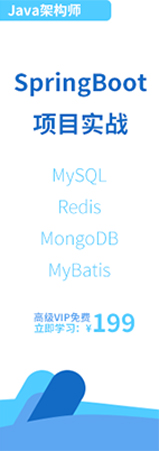IntelliJ IDEA教程
- IntelliJ IDEA教程
- 認識IntelliJ IDEA
- IntelliJ IDEA安裝和設置
- IntelliJ IDEA使用教程
- IntelliJ IDEA快捷鍵
- IntelliJ IDEA使用技巧
- 從IntelliJ IDEA獲取幫助
- IntelliJ IDEA中使用Debug
- Debug開篇
- IDEA中Debug的用法與快捷鍵
- IDEA Debug查看變量
- 在IntelliJ IDEA中計算表達式
- IDEA Debug模式下智能步入
- IntelliJ IDEA設置條件斷點
- IntelliJ IDEA多線程調試
- IntelliJ IDEA Debug回退斷點
- Debug中斷
- JRebel激活
- IDEA常用快捷鍵
IntelliJ IDEA的一般準則
- IntelliJ IDEA的一般準則
- 使用IntelliJ IDEA的用戶界面進行導覽
- 設置IntelliJ IDEA項目和工作環境
- IntelliJ IDEA配置代碼樣式
- IntelliJ IDEA配置顏色與字體
- 配置IntelliJ IDEA鍵盤快捷鍵
- IntelliJ IDEA配置菜單、工具欄與行分隔符
- 配置IntelliJ IDEA的快速列表
- 使用IntelliJ IDEA代碼樣式
- IntellJ IDEA文件的類型與顏色
- IntelliJ IDEA配置文件編碼
- 切換啟動JDK與共享IDE設置
- 導出IDE設置以及配置瀏覽器
IntelliJ IDEA編輯器
- IntelliJ IDEA編輯器
- 在IntelliJ IDEA編輯器中選擇文本
- IntelliJ IDEA的剪切、復制和粘貼
- 在IntelliJ IDEA和Explorer / Finder之間復制和粘貼
- IntelliJ IDEA代碼塊的注釋及取消注釋
- IntelliJ IDEA如何實現撤銷和重做
- 在IntelliJ IDEA編輯器中打開并重新打開文件
- 在IntelliJ IDEA編輯器中關閉文件
- Lens模式以及Multicursor的使用
- IntelliJ IDEA收藏夾
- IntelliJ IDEA保存和還原更改
- 在IntelliJ IDEA編輯器中更改字體大小
IntelliJ IDEA高級編輯程序
- IntelliJ IDEA高級編輯程序
- 重新格式化IntelliJ IDEA源代碼
- 更改IntelliJ IDEA的代碼縮進
- 如何折疊IntelliJ IDEA代碼片段
- 查看IntelliJ IDEA插入符
- IntelliJ IDEA如何讓文件可寫
- 怎么突出顯示IntelliJ IDEA的大括號
- Scratches文件介紹
- 如何添加,刪除和移動IntelliJ IDEA的代碼
- IntelliJ IDEA如何連接行與文字
- IntelliJ IDEA分割字符串的方法
- 如何以表格格式編輯CSV文件
- IntelliJ IDEA拖放操作及如何在IntelliJ IDEA編輯器中使用Macros
- 管理IntelliJ IDEA的編輯器選項卡
- IntelliJ IDEA如何使用TODO
IDEA使用Subversion集成
- IDEA使用Subversion集成
- Subversion存儲庫
- Subversion本地工作副本
- 配置HTTP代理與Subversion存儲庫位置
- 如何從Subversion存儲庫導出信息
- 如何通過Subversion將更改集成到分支
- Subversion集成SVN項目或目錄
- 解決Subversion版本控制下的文本沖突
- Subversion查看和處理更改列表
- 通過Subversion查看合并源
- IDEA使用文件和目錄的Subversion屬性
- IDEA查看屬性的差異
- IDEA解決沖突
- 診斷Subversion集成的問題
- Subversion將更改集成到功能分支
IntelliJ IDEA提取重構
- IntelliJ IDEA提取委托重構
- IntelliJ IDEA提取接口重構
- IntelliJ IDEA方法重構
- IntelliJ IDEA提取方法對象重構
- IntelliJ IDEA提取參數對象重構
- IntelliJ IDEA提取超類
- IntelliJ IDEA提取常量
- IntelliJ IDEA提取字段
- IntelliJ IDEA提取函數參數
- IntelliJ IDEA提取部分
- IntelliJ IDEA提取函數變量
- IntelliJ IDEA提取屬性
- IntelliJ IDEA提取變量
- IntelliJ IDEA配置版本控制選項
IntelliJ IDEA插件
配置IntelliJ IDEA的快速列表
IntelliJ IDEA 快速列表是由用戶配置并與鍵盤或鼠標快捷方式關聯的 IntelliJ IDEA 命令的彈出菜單。您可以根據需要創建任意數量的快速列表。每個命令(包括在快速列表中)都由序列號標識。編號從數字(0 到 9)開始,然后按字母順序繼續進行排序。
使用 IntelliJ IDEA 快速列表調運命令
⒈通過使用鍵盤快捷方式調用快速列表。
⒉選擇所需的命令,使用其編號、鼠標光標或導航鍵和 Enter 鍵:
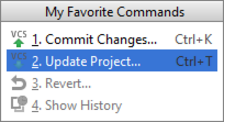
配置 IntelliJ IDEA 快速列表
⒈打開 "設置/首選項" 對話框, 然后單擊 "快速列表" 頁。
⒉點擊 創建一個新的快速列表。
創建一個新的快速列表。
⒊在 "顯示名稱" 字段中, 指定快速列表的名稱。或者,提供快速列表描述。
⒋配置快速列表。使用步驟:
• 在 "將操作添加到快速列表" 對話框中選擇要打開的操作。
• 添加分隔符以在列表的末尾添加分隔符。
• 向上移動并向下移動以在列表中向上或向下移動選定的項。
• 刪除,從列表中刪除所選項目。
⒌應用更改。
⒍使用一個或多個快捷鍵綁定新的快速列表:
• 在在 "設置/首選項" 對話框的 "鍵盤映射" 頁中,展開 "快速列表" 節點, 然后選擇 "新建快速列表"。
• 執行密鑰綁定過程。請注意,您只能修改自定義鍵盤映射。
⒎應用更改并關閉對話框。